
winhex官方版(16进制编辑器)
详情介绍
winhex官方版是一款专业的十六进制编辑器,通过软件用户可以用来对付数据恢复、计算机取证、低级数据处理、以及IT安全性和各种日常紧急情况,不仅可以进行Hex和ASCII编码的编辑与修改,还支持多文件搜寻替换功能模式。该软件运行起来非常的简单,能够便利你程序的调试、文本修改、科学核算和体系管理,还能够用来检查和修正各种文件、康复删除文件、硬盘损坏造成的数据丢掉等,目前支持Ext2/3, ReiserFS, Reiser4, UFS, CDFS, UDF 文件系统,主要是对磁盘阵列 RAID 系统和动态磁盘的重组、分析和数据恢复,是软件破解、BIOS修改等方面的必备工具,其对十六进制数据的处理能力即使是常用的UltraEdit也无法望其项背的,另外,它能够解决各种文件数据方面的紧急情况,使用软件可以诊断文件发生的各种错误问题,并且还能恢复用户不小心删除的文件,找回因文件损坏而丢失的数据等。有需要的朋友欢迎下载体验。

winhex中文版正版特色
1、采用16禁止编辑器;
2、支持恢复数据文件、重组、分析;
3、支持修复损坏文件;
4、能够查看某些程序隐藏的数据文件等信息;
5、支持多种文件系统: FAT, NTFS, Ext2/3, ReiserFS, Reiser4, UFS等;
6、支持搜索和替换功能;
7、磁盘克隆 (可在 DOS 环境下使用 X-Ways Replica);
8、采用了256 位 AES 加密和 CRC32 哈希算法,确保软件安全可靠;
9、支持联机获取帮助功能;
功能介绍
1、硬盘, 软盘, CD-ROM 和 DVD, ZIP, Smart Media, Compact Flash, 等磁盘编辑器...
2、支持 FAT, NTFS, Ext2/3, ReiserFS, Reiser4, UFS, CDFS, UDF 文件系统;
3、支持对磁盘阵列 RAID 系统和动态磁盘的重组、分析和数据恢复;
4、多种数据恢复技术;
5、可分析 RAW 格式原始数据镜像文件中的完整目录结构,支持分段保存的镜像文件;
6、数据解释器, 已知 20 种数据类型;
7、使用模板编辑数据结构 (例如: 修复分区表/引导扇区);
8、连接和分割、以奇数偶数字节或字的方式合并、分解文件;
9、分析和比较文件;
10、搜索和替换功能尤其灵活;
11、磁盘克隆 (可在 DOS 环境下使用 X-Ways Replica);
12、驱动器镜像和备份 (可选压缩或分割成 650 MB 的档案);
13、程序接口 (API) 和脚本;
14、256 位 AES 加密, 校验和, CRC32, 哈希算法 (MD5, SHA-1, ...);
15、数据擦除功能,可彻底清除存储介质中残留数据;
16、可导入剪贴板所有格式数据, 包括 ASCII、16 进制数据;
17、可进行 2 进制、16 进制 ASCII, Intel 16 进制, 和 Motorola S 转换;
18、字符集: ANSI ASCII, IBM ASCII, EBCDIC, (Unicode);
19、立即窗口切换、打印、生成随机数字;
20、支持打开大于 4 GB 的文件,非常快速,容易使用;
21、广泛的联机帮助;
如何利用winhex官方版恢复数据?
1、右击桌面的计算机图标”-“管理”-“磁盘管理” 可以看到磁盘1中有个1.8T的未分配的空间,这部分空间就是丢失的分区。

2、打开winhex,按F9选择HD1物理磁盘。

3、滚动条拉到最低。从这个扇区的0x28处记录的,可以知道文件系统大小3906321838。

4、从左下角可以看出当前扇区是3907029166,根据当前扇区号和文件系统总扇区数 可以算出文件系统的起始扇区号 3907029166-3906321838=707328,跳转到707328扇区,发现是个正常的DBR说明我们刚刚算对了。

5、跳转到0号扇区,将找到的分区起始扇区号和文件系统的总扇区数写到分区表就可以了。

6、按CTRL+S保存修改,在磁盘管理中,将硬盘刷新磁盘(先脱机再联机)。

7、可以看到分区已经恢复正常了。

winhex官方版使用教程
1、启动软件后,首先出现的是启动中心对话框。
2、选择“打开磁盘”,出现“编辑磁盘”对话框,在这个对话框里,我们可以选择对单个分区打开,也可以对整个硬盘打开。

3、这里我们选择整个磁盘,再点确定,然后我们就看到了Winhex的整个工作界面。

4、在其上单击鼠标右键,可以将详细资源面板与窗口对换位置,或关闭资源面板。(如果关闭了资源面板可以通过“察看”菜单——“显示”命令——“详细资源面板”来打开)。

5、手工恢复数据恢复成功率比较高,而且比较有趣味和挑战性,能找回许多傻瓜似的软件所找不回来的文件,但是要求工程师一定要有耐性,而且一定要保持清醒,清楚自己正在操作什么,操作完了会有什么后果,能不能退回到上一步状态。
软件亮点
1、拥有基于签名和专门算法的文件类型自动验证功能;
2、可标记文件,并将所标记的文件添加至自定义案件报告中;
3、自动生成HTML格式案件报告,可以用Word查看并编辑;
4、案件报告中可关联文件注释或过滤信息;
5、软件窗口左侧显示目录数结构,能够浏览并标记相关目录及子目录;
6、在扇区视图模式下,可同步显示对应扇区的文件和目录;
7、强大的动态过滤功能,能以文件类型、哈希库、时间、文件大小、注释、报告表等方式组合进行文件过滤;
8、通过递归浏览功能,同时显示所有目录下的文件和删除数据;
9、能从硬盘或者硬盘镜像中复制文件,内容可包含相应文件的完整路径,还可包含或排除文件闲置区域的数据,或将文件闲置区域的数据单独导出或全部导出;
10、自动识别加密的MS Office 和PDF文件;
11、能通过MPlayer或Forensic Framer,根据用户自定义的时间间隔,从视频文件中提取静态图像,这样就能在必须查看不恰当或非法内容时大大减少要查看的数据;
软件优势
1、作为一个16进制文件编辑与磁盘编辑软件。WinHex以文件小、速度快,功能强大而著称,连ZDNetSoftwareLibrary也给了他5星的最高评价。它可以胜任Hex和ASCII码编辑修改,多文件寻替换功能,一般运算及逻辑运算,磁盘磁区编辑(支持FAT16、FAT32和NTFS)自动搜寻编辑,文件比对和分析,编辑内存里面的资料等功能。
2、功能菜单:软件的菜单栏由八个菜单组成,分别是:文件、编辑、查找、位置、工具、选项、文件管理器、窗口和帮助。所有的功能都已经包含在里面了。在文件菜单里面包含的是新建、打开文件和保存以及退出命令,另外还有备份管理、创建备份和载入备份功能。在编辑菜单里面除了复制粘贴之类的常见命令之外还有对数据格式进行转换和修改的功能。查找功能是方便您在文件里面查找特定的文本内容或者是十六进制代码的,支持整数值和浮点数值。位置菜单里面的命令就是让你在编辑大体积的文件的时候能够方便地进行定位,你可以根据其中的偏移地址或者是区块的位置来快速定位。工具菜单里面包括的都是一些十分实用的功能,譬如磁盘编辑工具(类似PCTOOLS里面的DISKEDIT)、文本编辑工具(类似记事本)、计算器、模板管理工具和十进制、十六进制转换器等等。如果你要对软件的功能进行设置,那么就必须进入选项菜单了,里面除了常规选项的设置,还有安全性设置和还原选项设置。在文件管理菜单中,你可以对文件进行分割、比较、复制和剖析,功能十分强大。“工具”选项里面包含的是文件新建、打开、保存、打印、属性工具;剪切、粘贴和复制编辑工具;查找文本和Hex值,替换文本和Hex值;文件定位工具、RAM编辑器、计算器、区块分析和磁盘编辑工具等等。这些功能除了在菜单里面进行选择之外,还可以通过菜单下面的一列快捷按钮来执行。
3、在使用软件时首先打开一个需要处理的文件,窗口中显示十六进制HEX格式的数值和地址。在旁边的区域显示文件名称、大小、创建时间、最后修改日期,窗口属性以及相关信息。利用鼠标拖放功能你可以选择一块数值进行修改编辑。按Ctrl+T,弹出数据修改对话框,选择数据类型和字节变换方式,可以方便的修改区块中的数据。执行文件菜单中的创建备份命令,弹出备份对话框,你可以指定备份的文件名和路径、备份说明,还可以选择是否自动由备份管理指定文件夹,是否保存检查和摘要,是否压缩备份和加密备份,这样你可以方便的将你的文件进行备份,下次执行文件菜单中的装载备份就可以打开备份文件了,十分方便。
4、强大的查找功能:软件具有强大的查找搜索功能,可以查找和替换文本或Hex值。选择搜索菜单中的联合搜索项,弹出搜索对话框,先输入该文件要搜索的十六进制值选择通配符和搜索的范围就可以开始搜索了。你可以选择在整个文件中搜索,也可选择仅在区块中进行有条件的搜索。而且在Winhex中可以方便的进行定位操作,快速转道新的位置。执行定位菜单中的标记定位命令,或按Ctrl+L,将鼠标指向需要定位的位置,就可以在当前鼠标所在的位置作上标记,不管你操作到什么地方,按组合键Ctrl+k,就可以返回到标记所在的位置。执行定位菜单中的删除标记命令,可以将所作的标记删除。除了利用标记定位以外,你还可以方便的转到文件的开始和结尾,区块的开始和结尾,行首和行尾以及页首和页尾。你可以自己试一试,相信你很快就知道了。
5、Winhex集成了强大的工具,包括磁盘编辑器,计算器,Hex转换器和RAM编辑工具,使用十分方便。按F9,弹出磁盘编辑器对话框,首先选择磁盘分区,然后按确定按钮就可以方便的对磁盘的空余空间进行清理。点击工具栏中的RAM编辑工具按钮,弹出RAM编辑器,选择需要浏览或编辑修改的RAM区,选择确定就可以了,RAM的内容就显示在主窗口了。
更新日志
v21.5 SR-0版本
* 一张图片胜过千言万语:物理存储设备的分区布局现在以图形方式显示在目录浏览器中的分区列表下方。所有分区的水平位置和宽度与整个存储设备的容量成正比。不能保证每个分区都是可见的,因为非常大的存储设备上的微小分区可能只有几个像素宽,甚至四舍五入到0像素宽,因为表示是真正成比例和无偏的。如果嫌疑人已经为非法或可疑内容留出了专用分区,则与其他分区相比,所选择的容量在描述中不会膨胀或最小化,只是为了所有分区的容易点击性。
在任何活动分区表中未引用的分区/卷(通常是已删除的分区)将以较浅的颜色显示。由用户(WinHex/X-Ways Forensics)手动定义的分区以不同的颜色描绘,使它们更加突出。未被任何分区占用的区域显示为空心,并带有虚线轮廓。
由于简单的3D渲染和角度,您仍然可以看到分区的全宽(即真实大小),即使它们与其他分区部分相交,因为这些分区是分开设置的。分区的重叠是有问题的,因为可能会出现这样的问题,即受影响的磁盘区域中的哪些数据逻辑上属于哪个分区。该描述旨在提醒用户注意此问题。在Windows LDM磁盘上,对于由多个不连续的存储空间碎片(可能位于多个物理存储设备上)组成的动态卷,仅提示起始位置(它们的名称出现在沿着)以及单词“spanded”。这些卷的其他片段未示出。
分区布局描述响应鼠标悬停事件、左键单击、右键单击和双击。在目录浏览器中,大矩形比窄行更便于使用鼠标定位,因此此功能添加可能会自然地改变您探索分区的方式。
* 手动定义的分区现在在“描述”列中被描述为用户定义的分区。
* 支持GPT LDM动态磁盘的更多变体。
* 在打开案例时,以更精细的方式报告和处理来自未来版本的未知数据,在案例和证据对象级别。
* X-Ways Forensics可以分配设备类别或软件类别的图片文件数量进一步增加。
* 一些小的改进。
* 修复级别与v21.4 SR-1相同。
同类软件
相关文章
- 教程
网友评论
共0条评论分类列表
类似软件
-

PhotoWorks 16官方版 v16.5 图像处理 / 337.11M
-
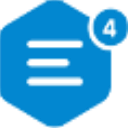
ckeditor(HTML编辑器) v4.22.1官方版 编程软件 / 1.27M
-

金舟PDF编辑器电脑版 v4.1.1官方版 办公软件 / 4.85M
-

VG自动化神器 v9.7.10.1 杂类其它 / 60.17M
-
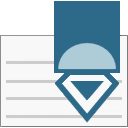
pspad editor编辑器 v5.0.7官方版 编程软件 / 10.71M








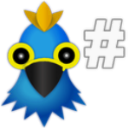



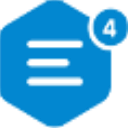


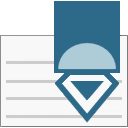








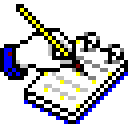
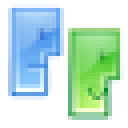








 赣公网安备 36010602000087号
赣公网安备 36010602000087号